如果您不确定与外部显示器、硬盘驱动器、相机、打印机、iPhone、iPad 或其他设备搭配使用的端口,本指南中的端口形状和符号应该会有所帮助。
您的 Mac 可能配有以下示例中显示的一个或多个端口。端口信息还可以在 Mac 的技术规格中找到:选择苹果 (苹果标志) 菜单 >“关于本机”,点按“支持”,然后点按“技术规格”。或者查看您的 Mac 使用手册。

MacBook Pro(2016 年及更新机型)两侧各配备两个雷雳 3 (USB-C) 端口

MacBook(2015 年及更新机型)左侧配备一个 USB-C 端口;MacBook Air(视网膜显示屏,13 英寸,2018 年)配备两个 USB-C 端口

MacBook Pro(视网膜显示屏,15 英寸,2015 年中)左侧配备电源、两个雷雳 2、USB-A 和音频输出端口

MacBook Pro(视网膜显示屏,15 英寸,2015 年中)右侧配备 SD 卡插槽、HDMI 和 USB-A 端口
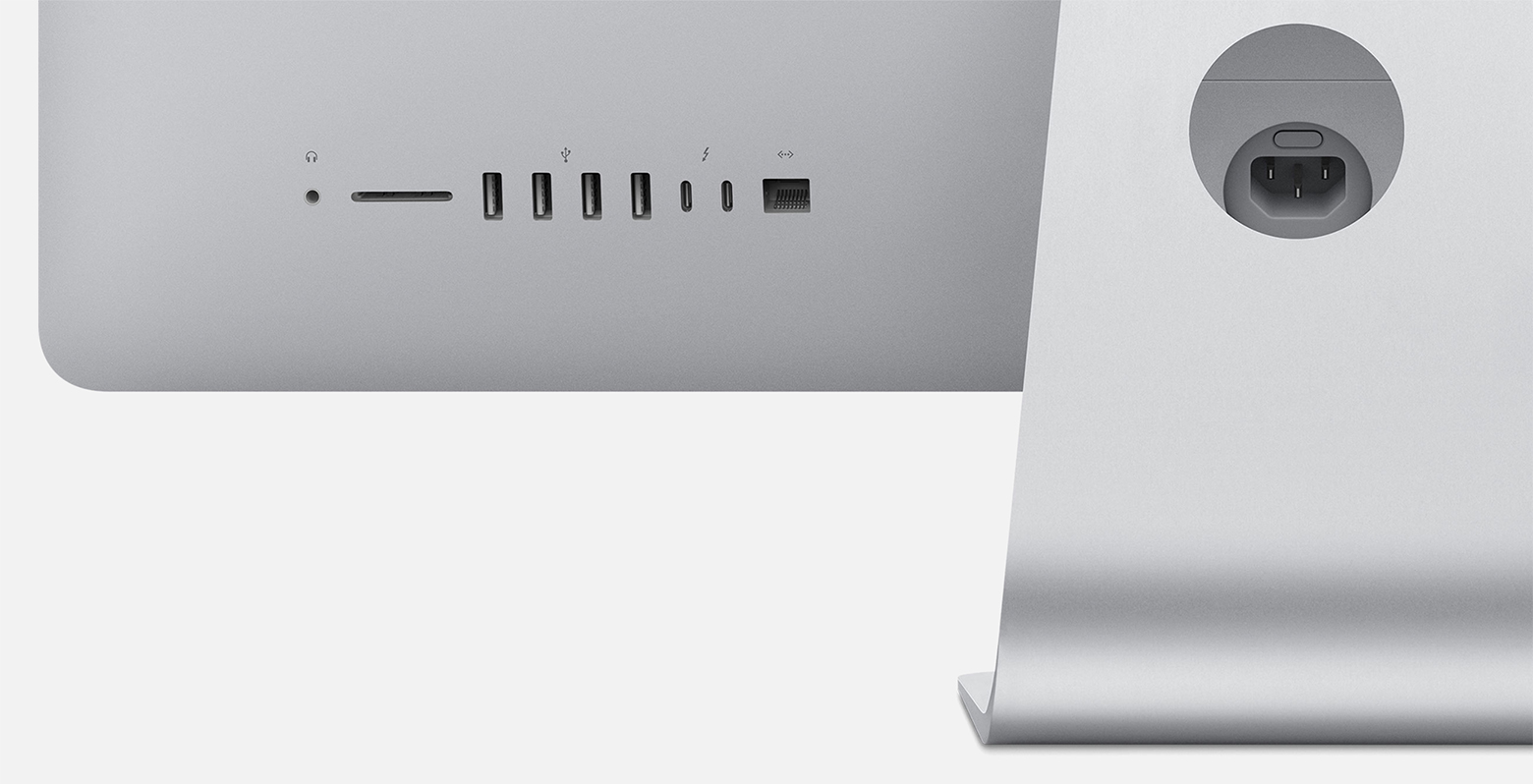
iMac(21.5 英寸,2017 年)配备音频输入、SD 卡插槽、四个 USB-A、两个雷雳 3 (USB-C) 和以太网端口
【具体接口详解:】
1、雷雳 3 (USB-C)
将雷雳 3 (USB-C) 与使用雷雳 3 (USB-C) 线缆或 USB-C 线缆连接的显示器和其他设备搭配使用。您也可以连接 USB-C 电源适配器和线缆,为笔记本电脑充电。如果您有设备无法连接到此端口,您也许可以使用转换器来连接。
以下 Mac 机型配备有雷雳 3 (USB-C) 端口:
iMac Pro
iMac 机型(2017 年)
Mac mini(2018 年)
MacBook Pro 机型(2016 年或更新机型)
MacBook Air(视网膜显示屏,13 英寸,2018 年)
2、USB-C
将 USB-C 与使用 USB-C 线缆连接的显示器和其他设备搭配使用。您也可以连接 USB-C 电源适配器和线缆,为笔记本电脑充电。如果您有设备无法连接到此端口,您也许可以使用转换器来连接。
MacBook(2015 年及更新机型)配备一个 USB-C 端口。此端口不支持雷雳设备。
3、USB-A
将 USB-A 与使用 USB 连接线连接的设备搭配使用。USB 端口有时会通过端口的 USB 规格加以标识:USB 3、USB 2 或 USB 1。USB 规格与端口传输数据的速度以及它可以提供给所连接设备的电量相关。
4、雷雳 2、雷雳
将雷雳 2 或雷雳 与使用雷雳线缆连接的显示器和其他设备搭配使用。
雷雳 2 和雷雳不同于 Mini DisplayPort 。它们形状相同,但连接线和端口上使用的符号不同。
5、Mini DisplayPort
将 Mini DisplayPort 与使用 Mini DisplayPort 线缆连接的显示器搭配使用。
Mini DisplayPort 不同于雷雳 2 或雷雳 。它们形状相同,但线缆和端口上使用的符号不同。
6、HDMI
将 HDMI 与使用 HDMI 线缆连接的显示器和 TV 搭配使用。
7、以太网
将以太网 与使用以太网 (RJ45) 线缆连接的网络和设备搭配使用。
8、SD 卡
将 SD 卡插槽与 SD、SDHC、SDXC、MMC 和 UHS-II 媒体卡(如数码相机使用的卡)搭配使用。
9、音频
将音频输出( 或 )与使用具有 3.5 毫米(1/8 英寸)音频插孔的音频线连接的耳机、扬声器和其他音频输出设备搭配使用。
将音频输入 与使用具有 3.5 毫米(1/8 英寸)音频插孔的音频线连接的麦克风或其他音频输入设备搭配使用。
10、电源
使用电源端口 (如果可用),并使用 MagSafe 线缆或适配器将您的电脑连接到交流电源。较新款的 Mac 笔记本电脑上没有这个端口,这些电脑使用雷雳 3 (USB-C) 或 USB-C 供电和充电。
有关非 Apple 制造的产品或非 Apple 控制或测试的独立网站的信息仅供参考,不代表 Apple 的任何建议或保证。Apple 对于第三方网站或产品的选择、性能或使用不承担任何责任。Apple 对于第三方网站的准确性和可靠性不作任何担保。互联网的使用具有一定风险。请联系供应商以了解其他信息。其他公司和产品名称可能是其各自所有公司的商标。
原文地址:
识别 Mac 上的端口
https://support.apple.com/zh-cn/HT201736